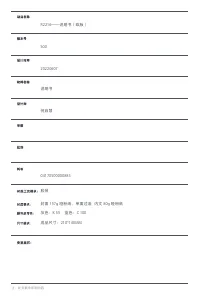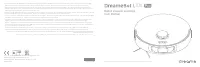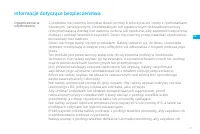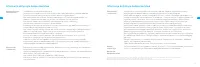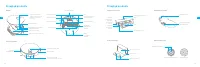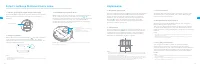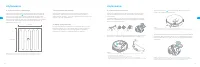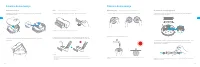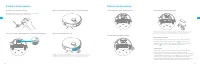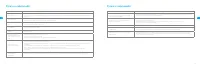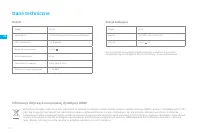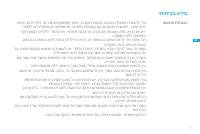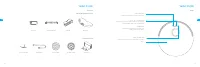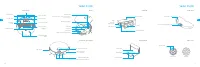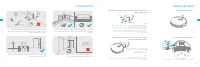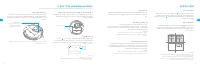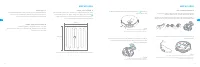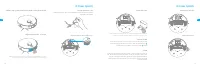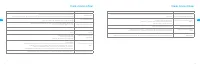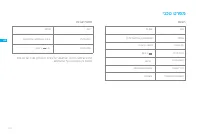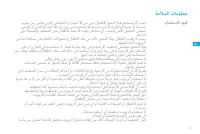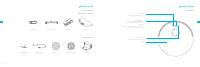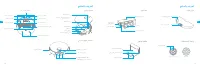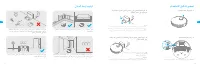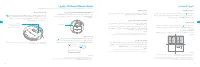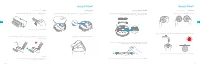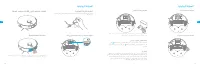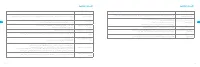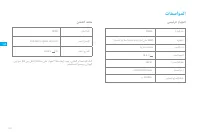Dreame L10S PRO Robot odkurzający – Instrukcja obsługi w formacie pdf, czytaj online za darmo. Mamy nadzieję, że okaże się ona pomocna w przypadku jakichkolwiek pytań związanych z użytkowaniem urządzenia.
Jeśli nadal masz wątpliwości, zadaj pytanie w komentarzach pod instrukcją.
"Ładowanie instrukcji" oznacza, że musisz poczekać na pobranie pliku, aby móc go przeczytać online. Niektóre instrukcje są bardzo obszerne, a czas ich ładowania zależy od szybkości łącza internetowego.
134
135
PL
PL
1. Włączanie/wyłączanie
Użytkowanie
Naciśnij i przytrzymaj przycisk przez 3 sekundy, aby włączyć
odkurzacz. Gdy wskaźnik zasilania zacznie świecić ciągłym
białym światłem, będzie to oznaczać, robot jest w trybie
czuwania. Aby go wyłączyć, należy wcisnąć i przytrzymać
przycisk przez 3 sekundy, gdy urządzenie nie będzie
się poruszać. Wyłączenie robota spowoduje zakończenie
bieżącego zadania czyszczenia.
3. Tryb czyszczenia
W aplikacji Mi Home/Xiaomi Home dostępne są cztery tryby
czyszczenia: cichy, standardowy, silny i turbo. Domyślnym
trybem jest tryb standardowy.
2. Czyszczenie
Naciśnij krótko przycisk w celu włączenia odkurzacza. Po
włączeniu odkurzacz dokładnie wyznaczy trasę czyszczenia,
metodycznie oczyści wzdłuż krawędzi i ścian, a następnie
zakończy czyszczenie każdego pomieszczenia zygzakiem,
zapewniając dokładność i wydajność pracy.
·
Przed rozpoczęciem zadania czyszczenia, należy upewnić się, że robot jest w
pełni naładowany i rozpoczyna pracę ze stacji ładującej. Nie należy przesuwać
stacji ładującej podczas pracy robota.
·
Jeśli poziom baterii jest zbyt niski, odkurzacz automatycznie powróci do stacji
dokującej w celu naładowania. Po naładowaniu do odpowiedniej mocy, robot
wznowi niedokończone zadania czyszczenia. (Funkcja wznowienia trybu
czyszczenia musi być wcześniej włączona w aplikacji).
Uwaga:
4. Wstrzymywanie/Tryb uśpienia
Wstrzymywanie: Wciśnij dowolny przycisk, aby wstrzymać
pracę robota podczas czyszczenia.
Tryb uśpienia: Robot automatycznie wejdzie w tryb uśpienia
po 10 minutach bezczynności, po czym wskaźniki zasilania i
ładowania zgasną. Aby go wybudzić, należy wcisnąć dowolny
przycisk.
·
Robot wyłączy się automatycznie, jeśli zostanie pozostawiony w trybie uśpienia
na dłużej niż 12 godzin.
·
Wstrzymanie pracy odkurzacza i umieszczenie go w stacji ładującej spowoduje
zakończenie bieżącego sprzątania.
Uwaga:
5. Tryb „Nie przeszkadzać”
Tryb „Nie przeszkadzać” zapobiega automatycznemu
rozpoczynaniu sprzątania, a wskaźnik zasilania robota
pozostaje wyłączony. Tryb „Nie przeszkadzać” można włączać/
wyłączać lub modyfikować godziny jego obowiązywania za
pomocą aplikacji. (Tryb jest domyślnie czynny od 22:00 do
08:00.)
·
Wcześniej zaplanowane zadania czyszczenia zostaną nadal wykonane w trybie
“Nie przeszkadzać”.
·
Niedokończone wcześniej zadania sprzątania zostaną wznowione po
zakończeniu trybu“Nie przeszkadzać”.
Uwaga:
Otwórz górną pokrywę odkurzacza, aby zobaczyć wskaźnik
Wi-Fi. Następnie naciśnij jednocześnie przyciski i i
przytrzymaj je do momentu usłyszenia komunikatu głosowego
o oczekiwaniu na konfigurację sieci. Gdy wskaźnik Wi-Fi
zacznie powoli migać, będzie to oznaczało, że połączenie
zostało pomyślnie zresetowane.
Ten produkt współpracuje z aplikacją Mi Home/Xiaomi Home, która może być używana do sterowania urządzeniem.
Połącz z aplikacją Mi Home/Xiaomi Home
3. Resetowanie połączenia Wi-Fi
Uwaga:
Gdy telefon nie zdoła się połączyć z odkurzaczem, zresetuj sieć Wi-Fi i
dodaj urządzenie ponownie.
Wskaźnik Wi-Fi
·
Powolne miganie: oczekiwanie na
połączenie
·
Szybkie miganie: łączenie
·
Włączony: połączono z Wi-Fi
·
Obsługiwane jest tylko Wi-Fi 2,4 GHz.
·
Wersja aplikacji mogła zostać uaktualniona. Wykonuj instrukcje zgodnie z bieżącą
wersją aplikacji.
Uwaga:
1. Pobierz aplikację Mi Home/Xiaomi Home App
Zeskanuj kod QR na robocie lub wyszukaj "Mi Home" lub "Xiaomi
Home" w sklepie z aplikacjami, aby pobrać i zainstalować
aplikację.
2. Dodaj urządzenie
Otwórz Mi Home/Xiaomi Home, kliknij " " w prawym górnym
rogu i zeskanuj ponownie powyższy kod QR, aby dodać
"DreameBot L10s Pro". Postępuj zgodnie z komunikatami, aby
zakończyć połączenie Wi-Fi.
Pod pokrywą
xxxxxx' s home
No home environment info
Devices Rooms
Add a device
Scan
Spis treści
- 4 Informacje dotyczące bezpieczeństwa
- 5 Ograniczenia w; Akumulator
- 6 Inne akcesoria; Przegląd produktu
- 8 Przygotowanie przed użyciem
- 9 Użytkowanie; Tryb „Nie przeszkadzać”; Połącz z aplikacją Mi Home/Xiaomi Home; Pobierz aplikację Mi Home/Xiaomi Home App
- 10 Użycie funkcji mopowania; Zaplanowane czyszczenie
- 11 Wkład myjący; Czyszczenie szczotki głównej; Dzienna konserwacja; Pojemnik na kurz
- 14 Dane techniczne; Informacje dotyczące europejskiej dyrektywy WEEE
Nadal masz pytania?Nie znalazłeś odpowiedzi w instrukcji lub masz inne problemy? Zadaj pytanie w poniższym formularzu i opisz szczegółowo swoją sytuację, aby inni użytkownicy i eksperci mogli udzielić ci odpowiedzi. Jeśli wiesz, jak rozwiązać problem innej osoby, podziel się swoją wiedzą :)